Змусьте Siri говорити що завгодно, коли ви підключаєте iPhone до зарядного пристрою

Щоразу, коли ваш iPhone перебуває в режимі дзвінка, ви почуєте знаковий звуковий сигнал Apple «Plug in Power» кожного разу, коли підключите його до дротового чи бездротового джерела живлення, щоб сповістити, що він заряджається. Немає способу вимкнути звук, не ввімкнувши беззвучний режим, але є спосіб, щоб Siri автоматично сказала все, що ви хочете, після успішного підключення.
Раніше ми використовували цей трюк, щоб налаштувати звук або пісню, які відтворюватимуться щоразу, коли ви підключаєте або від’єднуєте свій iPhone від зарядного пристрою. Але змусити пристрій iOS повідомляти вам слово чи фразу кожного разу, коли він виявляє заряд, може бути ще кращим помічником для виклику Apple “connect_power.caf” під час заряджання.
Усе, що вам спадає на думку, може бути тим, що ваш iPhone сповіщає звуком, коли його підключають або від’єднують від джерела живлення. Це може бути смішна репліка з популярного фільму, текст вашої улюбленої пісні або надихаюча цитата, яку ви хотіли б чути кілька разів на день. Цей ефект працює, навіть якщо ваш iPhone перебуває в беззвучному режимі, тому вам навіть не потрібно слухати його звуковий сигнал.
Налаштувати його так само просто, як створити автоматизацію в ярликах. Він також працює на iPadOS, тому ваш iPad може говорити за командою та під час заряджання.
Вимоги
- iOS 14 або пізнішої версії: у цьому підручнику використовується функція автоматизації, яка вперше з’явилася в iOS 14, тому, якщо ви користуєтеся iOS 14 або iOS 15, у вас все добре.
- Ярлики програми: якщо ви видалили її з будь-якої причини, перевстановіть її з App Store.
Почніть нову автоматизацію
Щоб почати, перейдіть на вкладку «Автоматизація» в програмі «Ярлики», натисніть знак «плюс» (+), а потім — «Створити особисту автоматизацію». Якщо ви не бачите плюс (+), просто натисніть «Створити особисту автоматизацію».
Виберіть тригер «Зарядний пристрій».
Вам потрібен тригер, щоб ініціювати дію, і в цьому випадку він буде щоразу, коли ви підключатимете iPhone до джерела живлення. Прокрутіть список тригерів, виберіть «Зарядний пристрій», а потім виберіть один із наведених нижче параметрів залежно від того, чого ви хочете досягти:
- Позначте «Підключено», лише якщо ви хочете, щоб Siri говорила під час першого заряджання.
- Поставте прапорець «Вимкнено», лише якщо ви хочете, щоб Siri говорила, коли ви припиняєте зарядку.
- Поставте позначки в обох прапорцях, якщо ви хочете, щоб Siri говорила під час початку та завершення заряджання.
Натисніть «Далі», щоб продовжити.
Додайте дію промовляння тексту
Все, що залишилося, це додати дію до вашої автоматизації, щоб Siri говорила щоразу, коли пристрій під’єднано до зарядного пристрою, від’єднано від мережі або обидва.
Клацніть «Додати дію» або рядок пошуку, а потім введіть «Говорити». У верхній частині списку має з’явитися «Промовити текст». торкніться його, щоб додати дію.
У полі дії «Промовити текст» торкніться синьої підказки з написом «Текст», щоб вибрати, що Siri має сказати, коли почнеться автоматизація. Він може бути як завгодно коротким. Використання великих літер не впливає на те, як Siri говорить, тому ви можете писати як великими, так і малими літерами. Однак пунктуація має значення. Наприклад, використовуйте коми, щоб зробити коротку паузу, або знак питання, щоб це звучало як запитання.
Якщо ви хочете налаштувати голос, змінити мову або налаштувати швидкість і висоту того, як ваш iPhone розмовлятиме з вами, торкніться «Показати більше» (iOS 14) або піктограми зі стрілкою (iOS 15) і налаштуйте їх на свій смак. Ви можете натиснути кнопку відтворення, щоб побачити, як це звучатиме.
Крім того, ви можете додати додаткові дії до цієї автоматизації. Тобі вирішувати. Ви можете змусити Siri говорити, а потім відразу після цього відтворити пісню або звуковий ефект. Як інший приклад, ви можете додати дію «Зачекайте», щоб Siri говорила задану кількість секунд після підключення або відключення живлення.
Вимкніть опцію «Запитувати перед запуском».
Завершивши налаштування дій, натисніть «Далі», вимкніть «Запитувати перед запуском» і підтвердьте, натиснувши «Не запитувати» під час підказки. Таким чином, ярлики не вимагатимуть запуску автоматизації кожного разу, коли вона запускається, що перешкоджає меті більшості автоматизацій. Нарешті натисніть «Готово», і ваша автоматизація завершена.
Підключіть iPhone до джерела живлення
Незалежно від того, чи під’єднуєте ви свій iPhone до кабелю Lightning чи бездротового зарядного пристрою, чи ваш iPhone налаштовано на беззвучний режим чи режим дзвінка, ви почуєте голос Siri щоразу, коли під’єднаєтесь до джерела живлення, від’єднаєтесь від джерела живлення або обидва ( залежно від того, що ви виберете). З’явиться сповіщення з попередженням про те, що автоматизація почалася, а потім усе, що ви ввели. Нижче ви можете побачити автоматизацію в дії при підключенні кабелю Lightning до адаптера живлення.
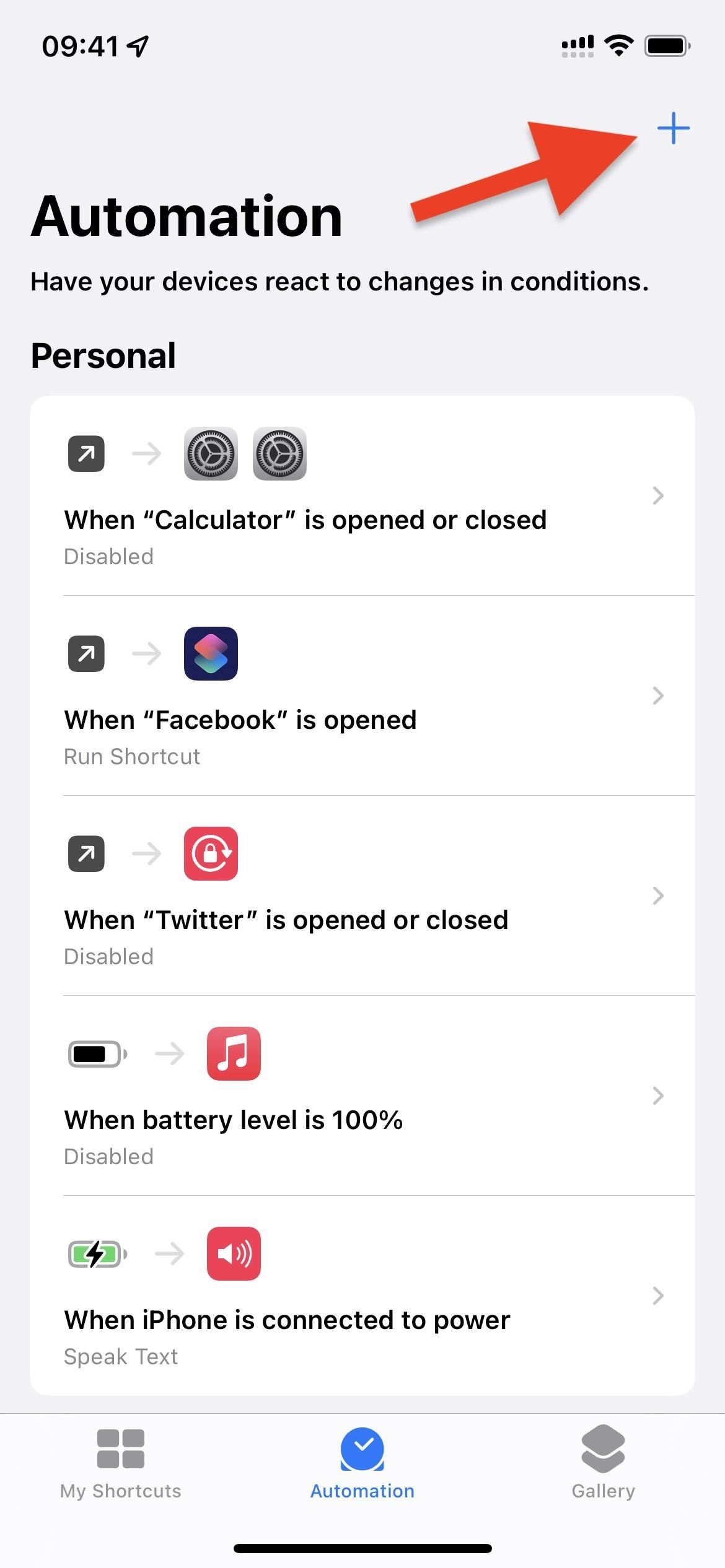
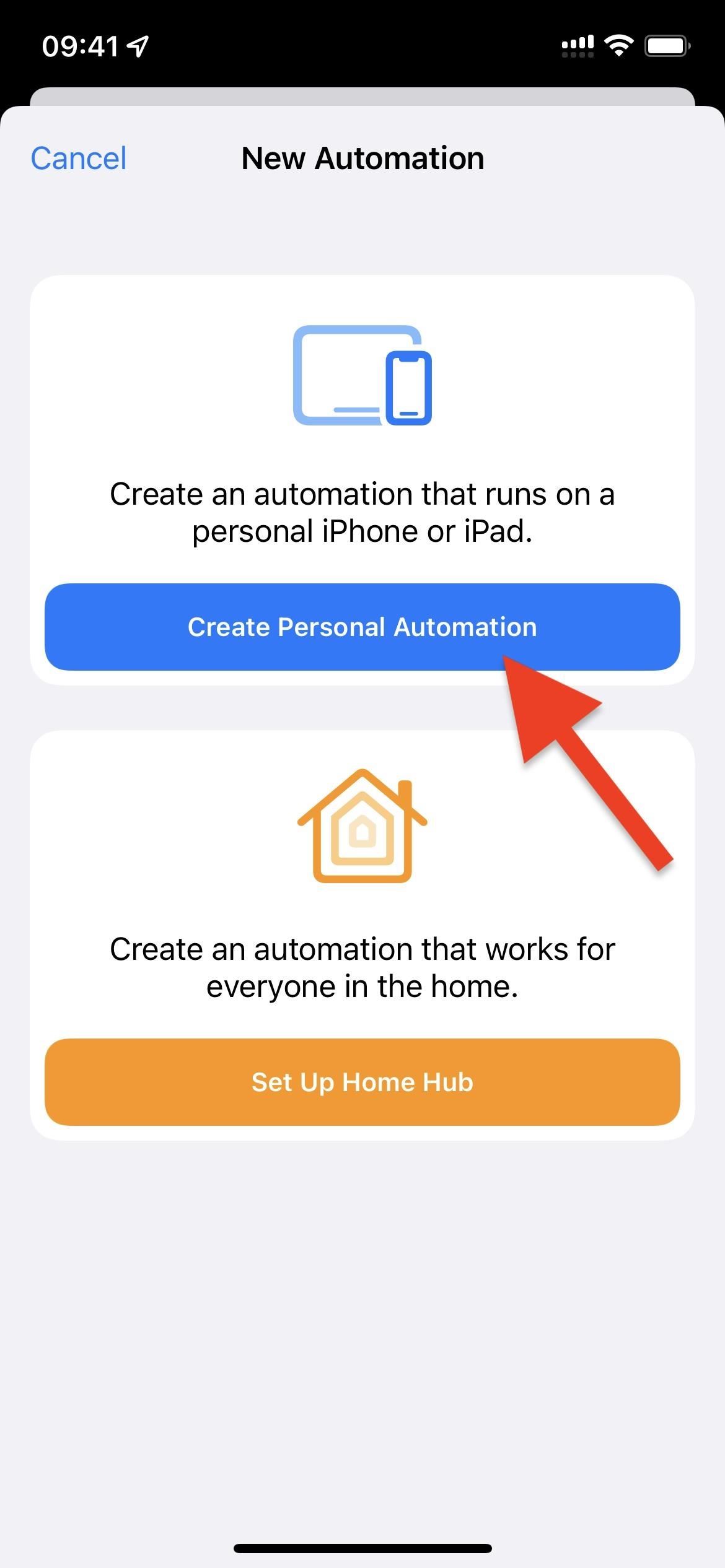
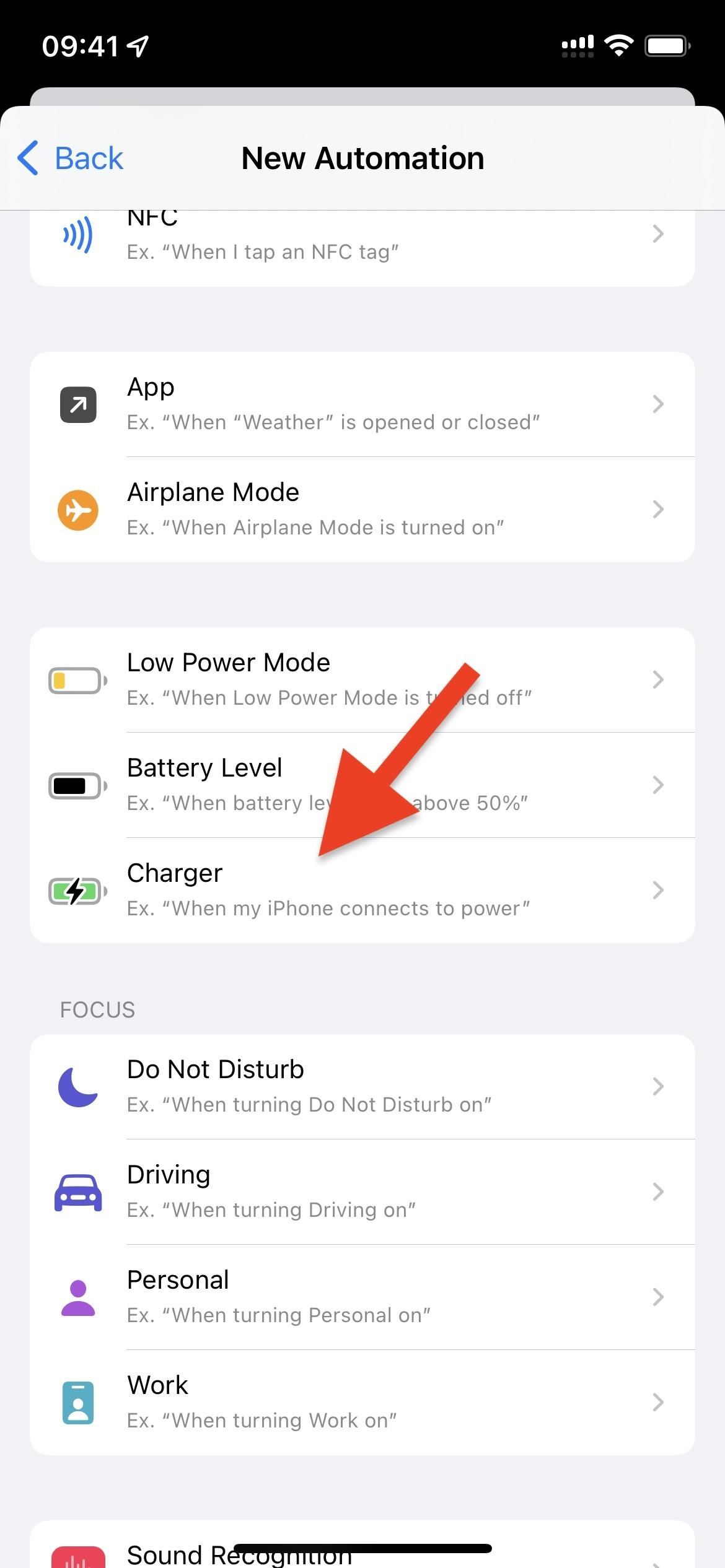
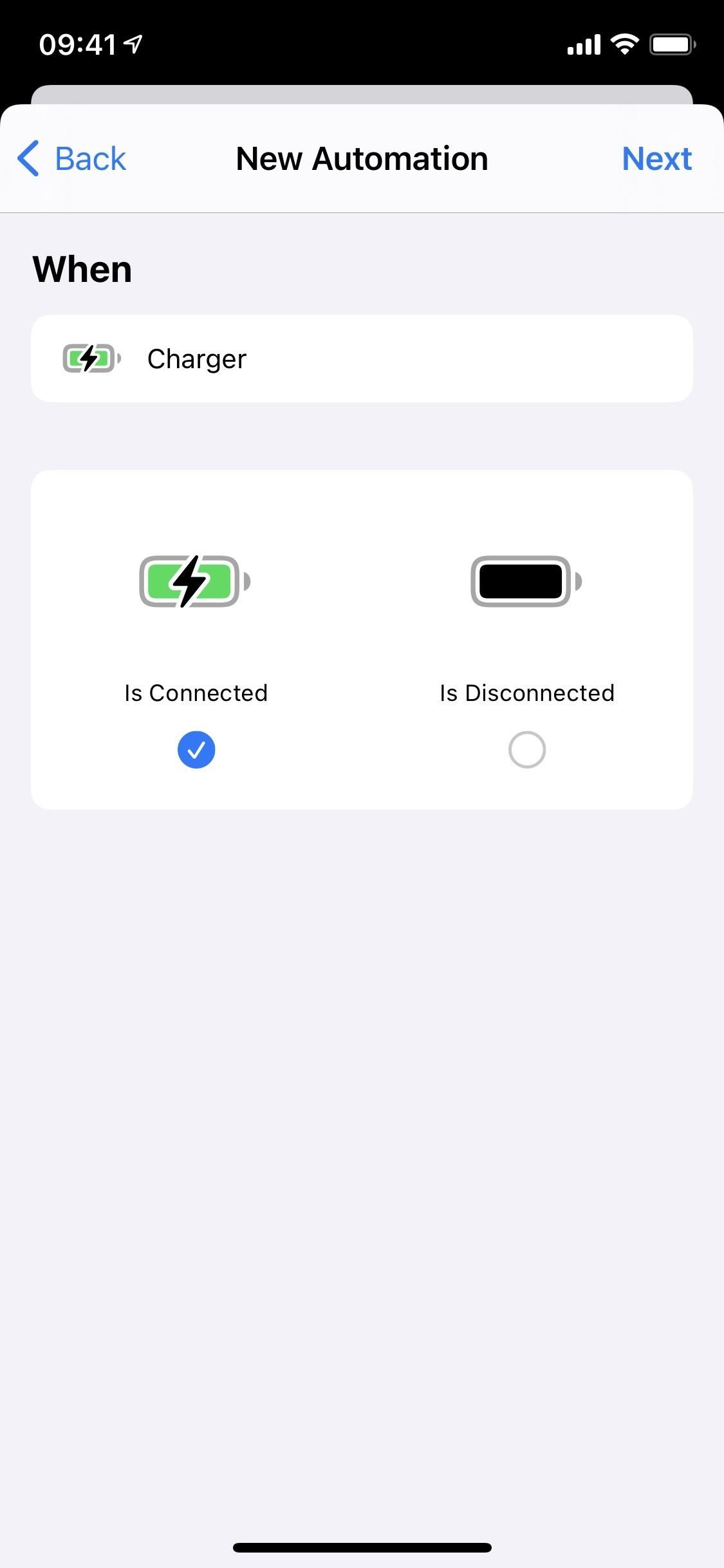
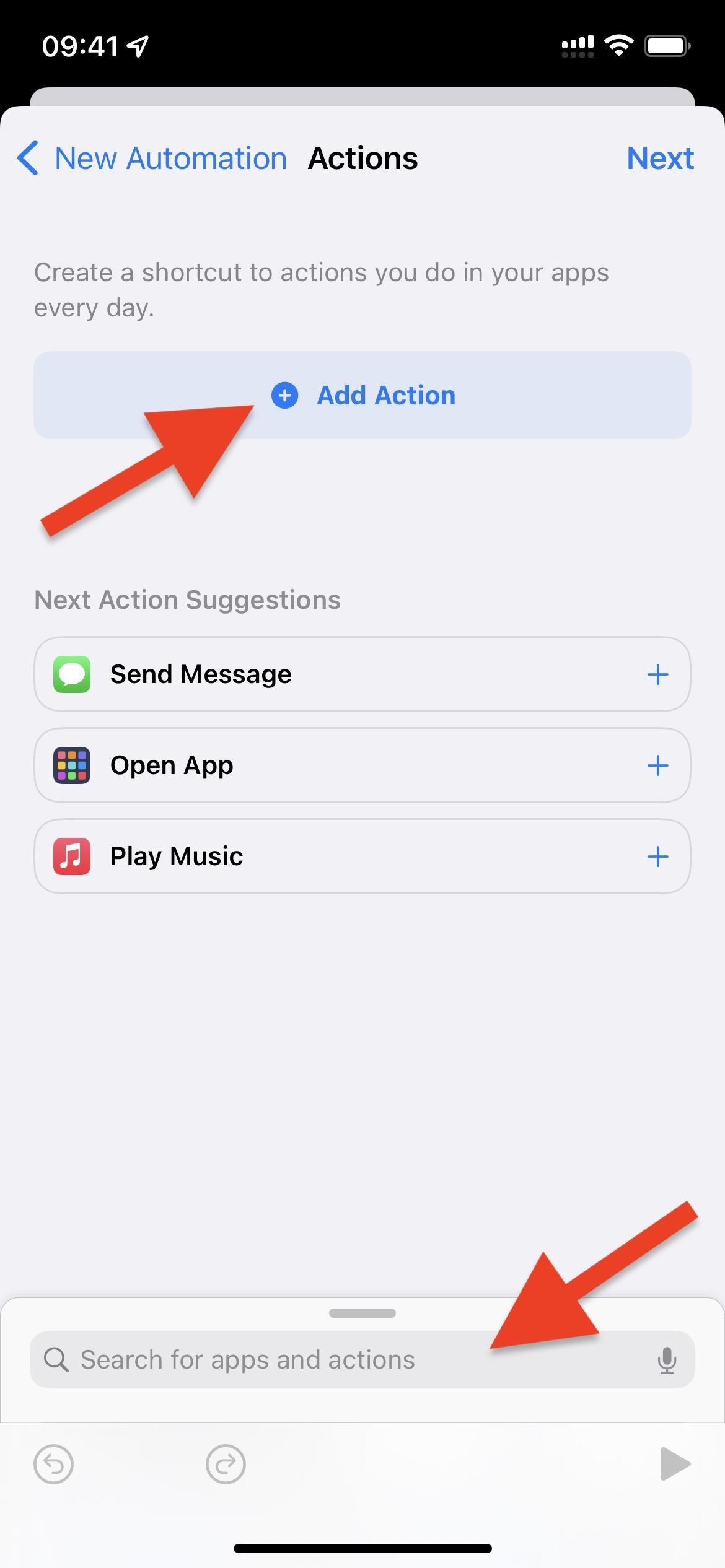
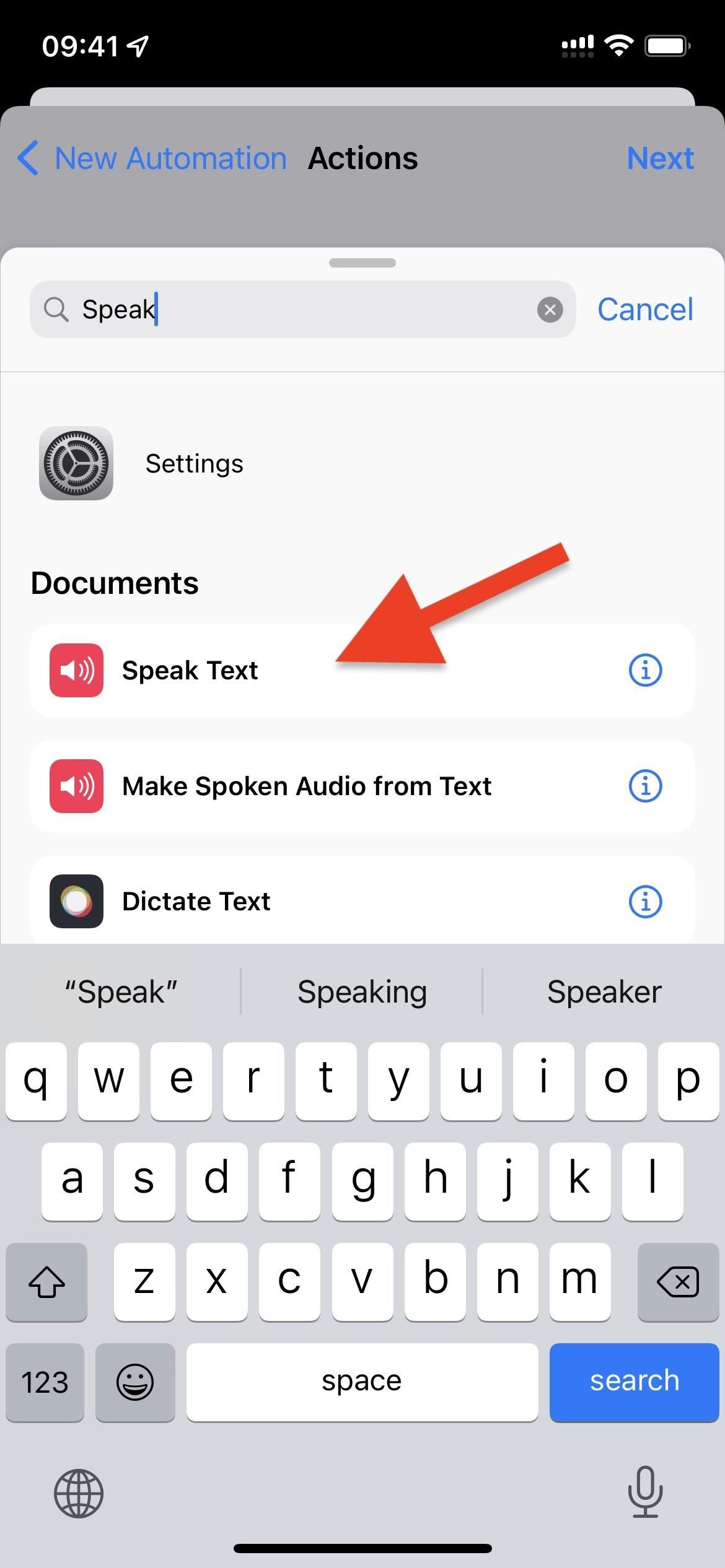
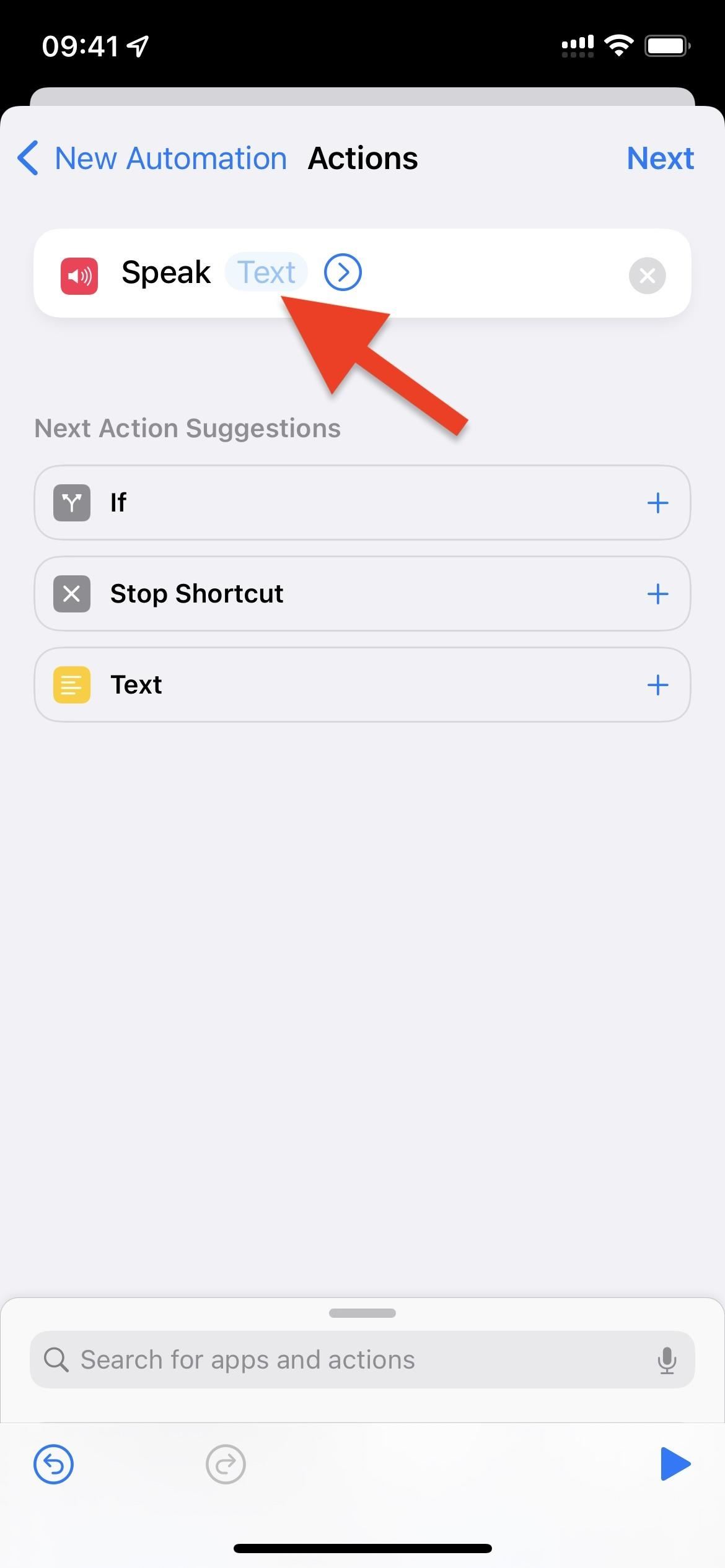
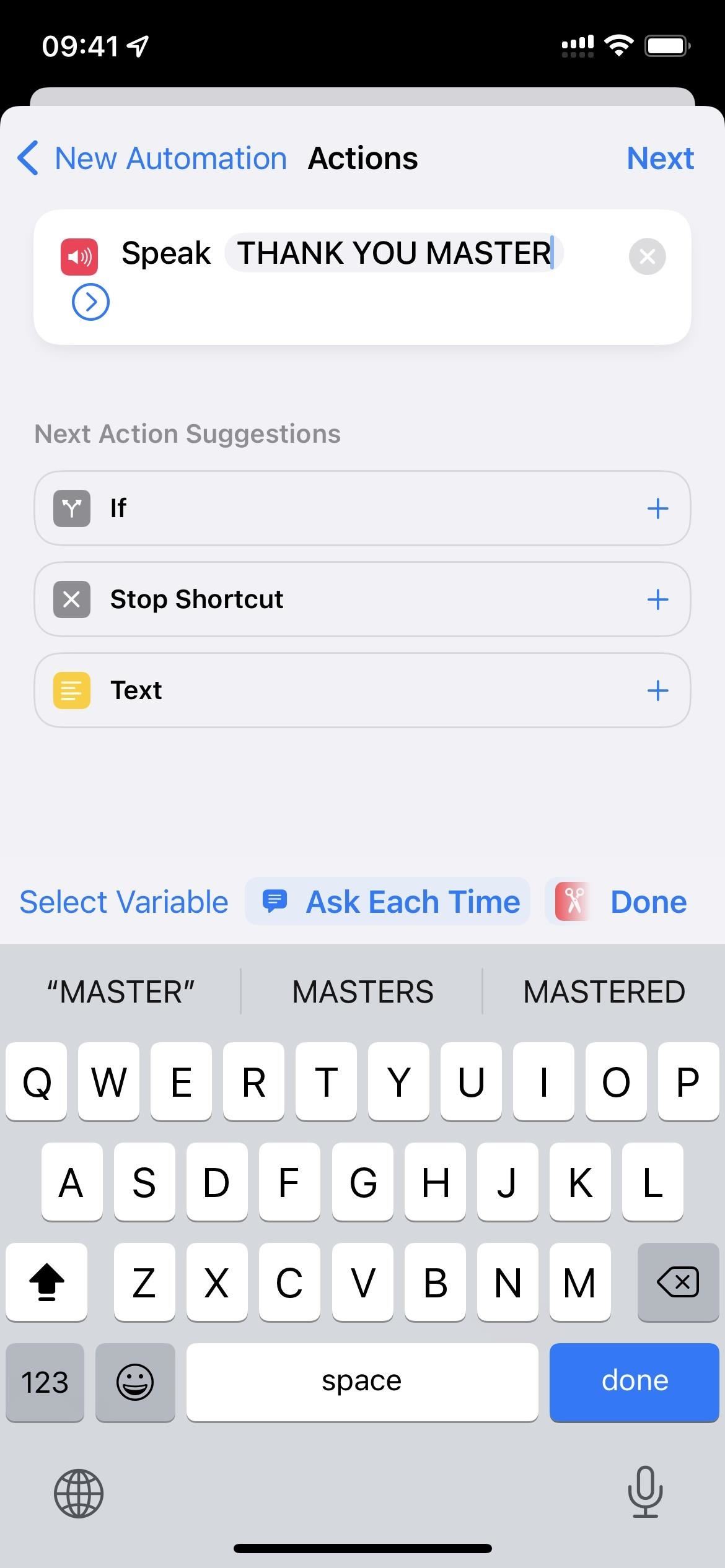
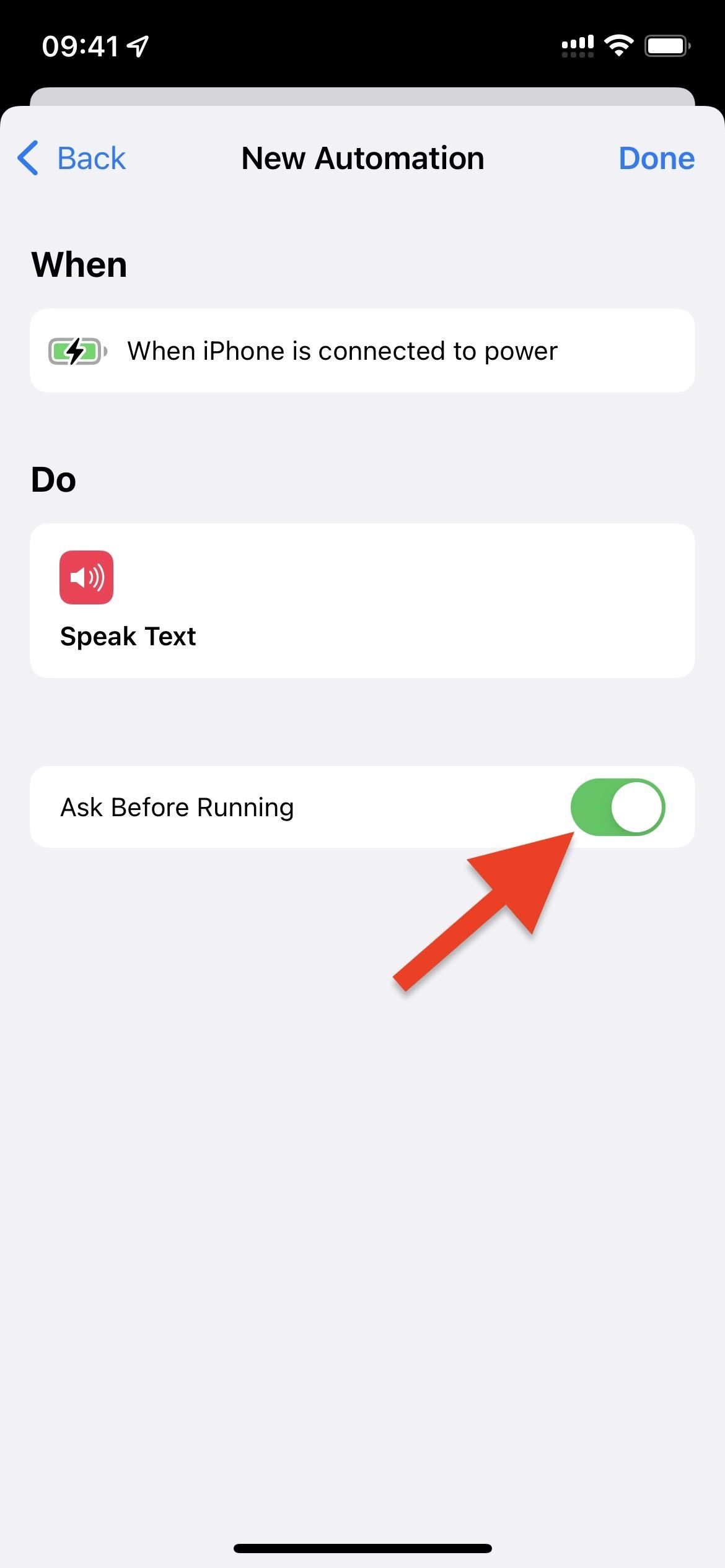
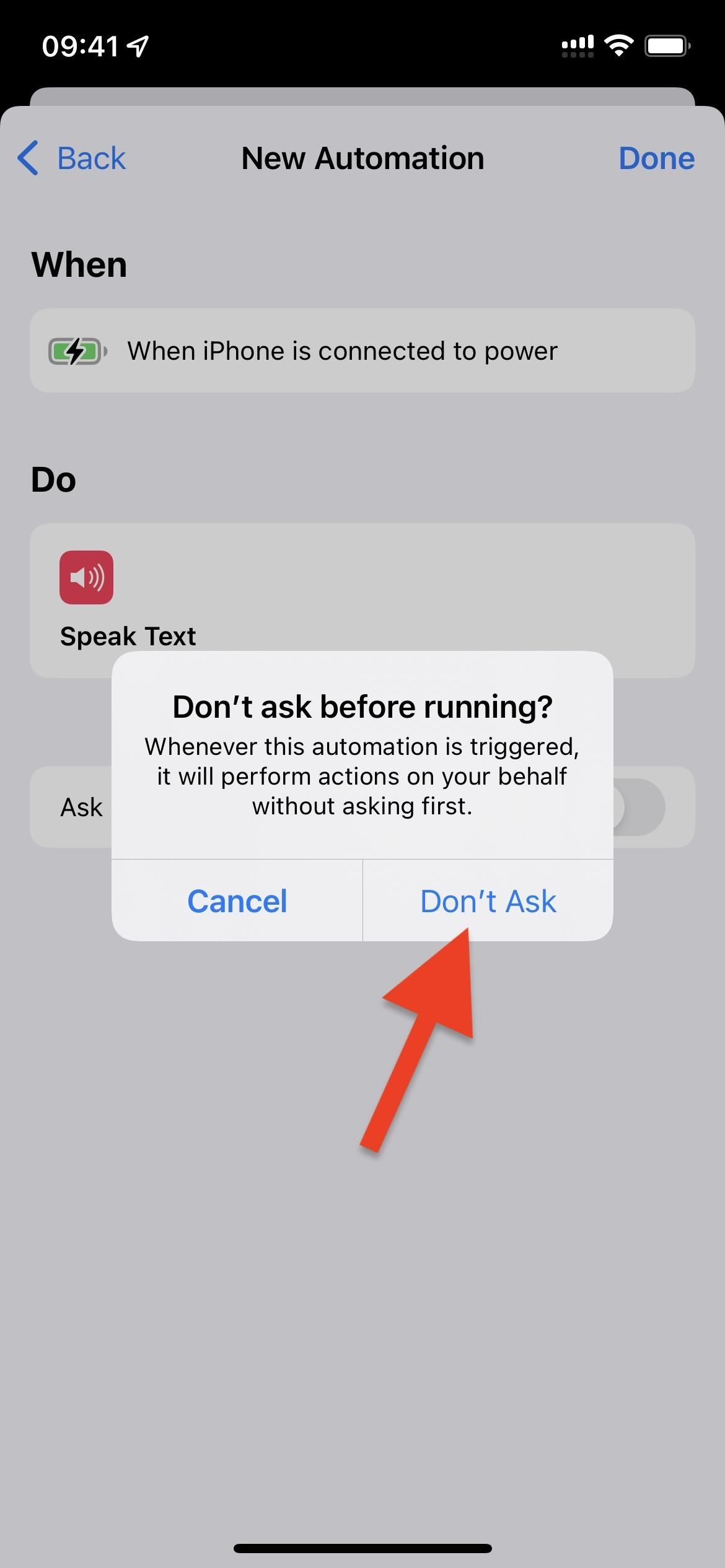



Залишити відповідь